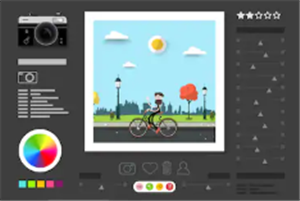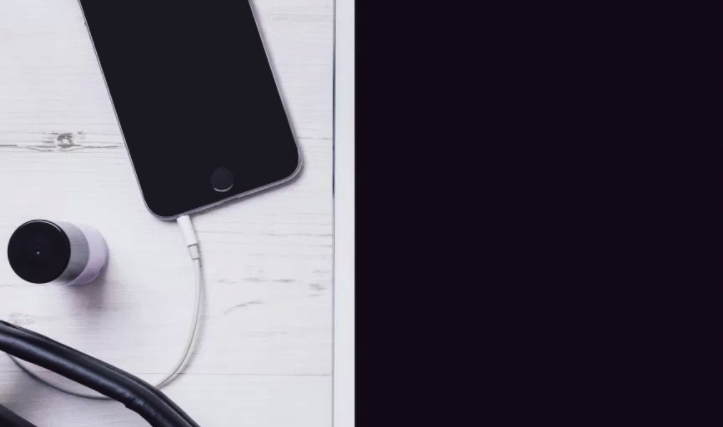iPhone Bilder zuschneiden/drehen/Langzeitbelichtung fertigen
Nach dem Upgrade des iPhone-Systems auf iOS 14 wurde die Funktionen von Kamera und Bildbearbeitung noch leistungsfähiger. Und die grundlegenden Funktionen der Bildbearbeitung, nämlich das Zuschneiden, das Drehen oder die Erstellung von Langzeitbelichtung usw. haben sich auch ein bisschen verändert. Wie kann man dann auf iOS 14 die Bilder zuschneiden/drehen/Langzeitbelichtung erstellen? Die Antworten können Sie in diesem Artikel finden.
Die Kamerafunktion des iPhones war schon immer sehr ausgezeichnet. Nach der Einführung von iOS 14 und iPhone 12 werden die Kamera- und Fotofunktionen weiter verbessert. In vielen Fällen reicht das nur vom iPhone aufgenommene Originalbild jedoch nicht aus. Denn Fotos haben oft Winkelprobleme und Beleuchtungsprobleme. Was kann man tun, wenn die Bilder nicht so perfekt sind? Wir stellen Ihnen die Methoden vor!
Artikel über Fotos
Wie kann man iPhone Bilder zuschneiden
Manchmal ist das Ausmaß des Fotos zu groß und möchten Sie dann vielleicht nur einen Teil von diesem Foto behalten. Anschließend können Sie die iPhone-Funktion „Zuschneiden“ benutzen und damit das Foto zu angepasster Größe zuschneiden.
Schritt 1: Öffnen Sie die App „Fotos“ auf Ihrem iPhone.
Schritt 2: Tippen Sie auf „Bearbeiten“ > Dann tippen Sie auf den letzten Button des Bildschirms, nämlich den Button „Zuschneiden“.
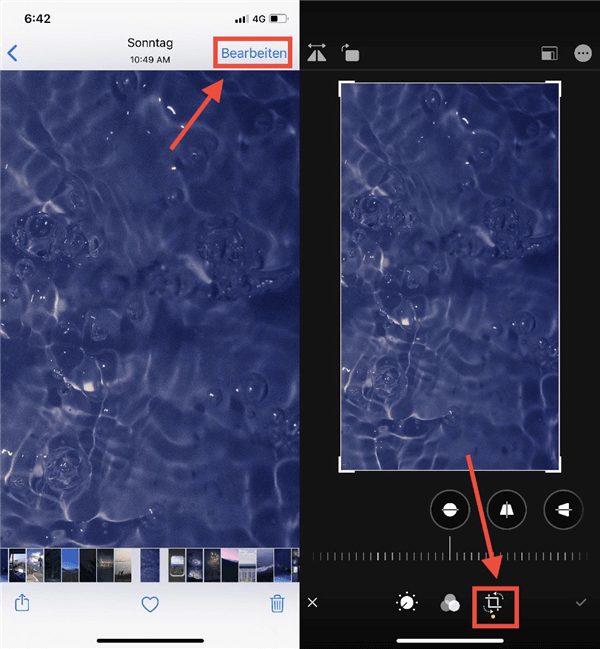
iphone-fotos-zuschneiden
Schritt 3: Tippen Sie auf eine der vier Ecken von dem weißen Rahmen und ziehen Sie die Ecke, um die Größe von dem zugeschnitten Teil vergrößern oder verkleinern.
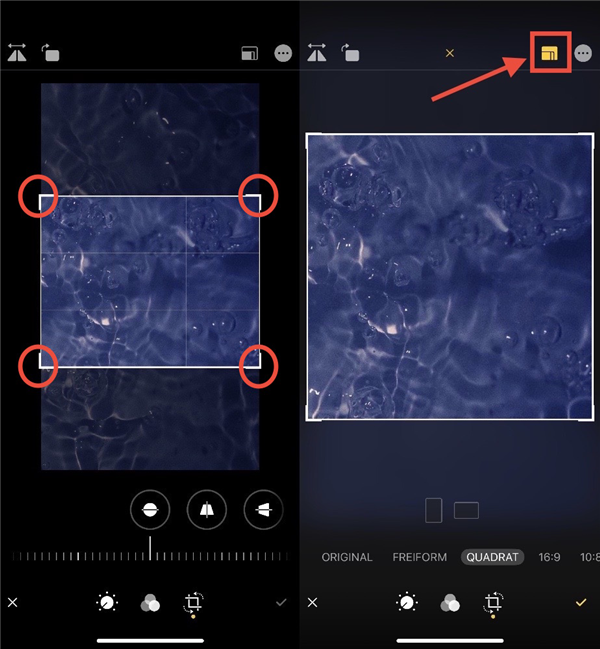
bilder-vergrößern-oder-verkleinern
Wenn Sie das Foto nicht in der Freiform zuschneiden möchten, können Sie auch eine befestigte Form auswählen: Tippen Sie auf den ersten Button rechts oben des Bildschirms und wählen Sie eine Form von Seitenverhältnissen aus, nämlich „Quadrat“, „16:9“, „10:8“, „7:5“, „4:3“, „5:3“, „3:2“ usw. In diesem Fall können Sie die vier Ecken nicht mehr freiwillig ziehen, da die Form des Fotos unverändert ist.
Neben dieser Methode mit „Zuschneiden“ in App „Fotos“, gibt es in fast allen Bildbearbeitungs-Apps in Apple Store die gleiche Funktion „Zuschneiden“. Hier empfehlen wir Ihnen vor allem eine benutzerfreundliche und starke App – Polarr.
Schritte: Öffnen Sie die App „Polarr“ > Wählen Sie ein Foto aus > Tippen Sie auf den Button „Zuschneiden“ ganz unten des Bildschirms > Folgen Sie die gleichen Schritte wie oben angegeben > Speichern Sie das zugeschnittene Foto.
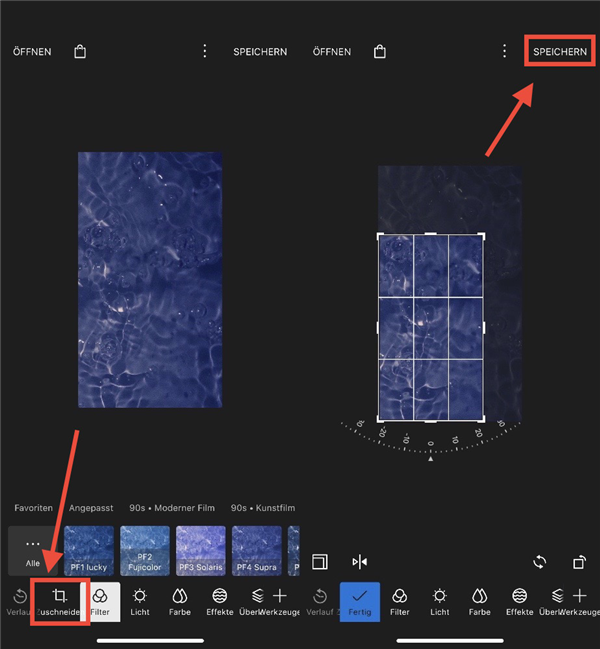
foto-zuschneiden-und-speichern
Wie kann man iPhone Fotos drehen
Dies kann auch vorkommen: Sie möchten ein horizontales Foto aufnehmen, nehmen jedoch versehentlich ein vertikales Bild auf, oder Sie stellen nach der Aufnahme fest, dass es besser ist, das Bild zu drehen. Sie können das direkt in „Zuschneiden“ machen.
Schritte: Auf der Seite „Zuschneiden“ tippen Sie lang auf den Teilstrich unten des Bildschirms und drehen Sie das Foto.
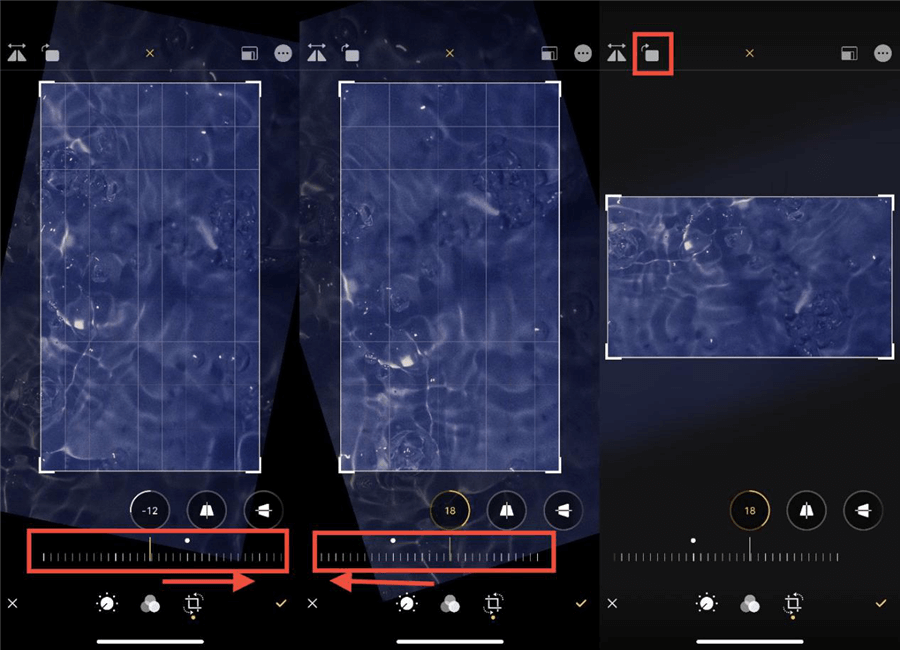
fotos-direkt-drehen
Tipps für Drehungen:
- Es gibt einen Teilstrich unten des Bildschirms. Wenn Sie mit Ihrem Finger die Skala nach rechts ziehen, dreht das Foto auch nach rechts. Wenn links, dann links.
- Wenn Sie das Foto im Winkel von 90° drehen möchten, können Sie direkt auf den zweiten Button tippen.
- Das Drehen können Sie auch mit „Polarr“ machen. Die Schritte sind gleich wie oben genannten.
Wie erstellt man die Langzeitbelichtung für Bilder
Nachdem die iPhone-Kamera eine Funktion von „Live-Photo“ besitzt, werden die Effekte von iPhone-Bilder erweitert. Hier stellen wir Ihnen noch die Methode für die Langzeitbelichtung. Mit der Funktion kann man die Fotos mehr künstlerischer schönen.
Schritt 1: Öffnen Sie die App „Kamera“ > Aktivieren Sie die Funktion „LIVE“ ganz oben der Seite > Machen Sie ein „Live Photo“ > Ziehen Sie das Foto mit Ihrem Finger nach oben.
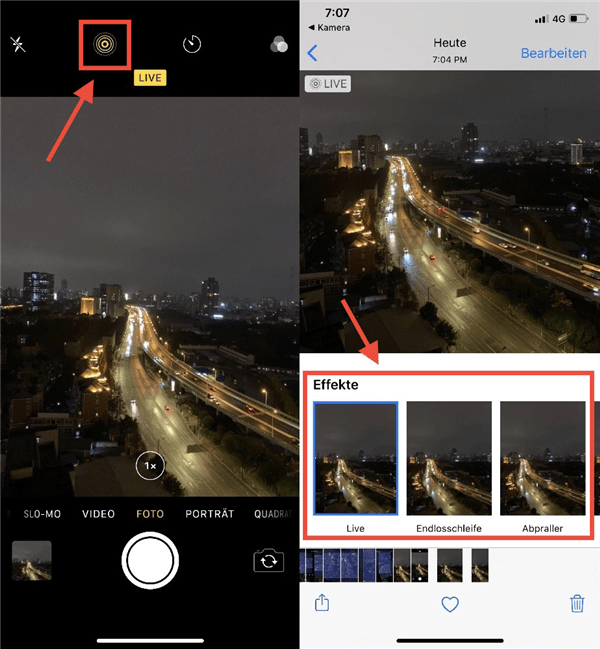
live-foto-effekte
Schritt 2: Auf der Seite von „Effekte“ tippen Sie auf „Langzeitbelichtung“, dann wird ein Foto mit Langzeitbelichtung erstellt.
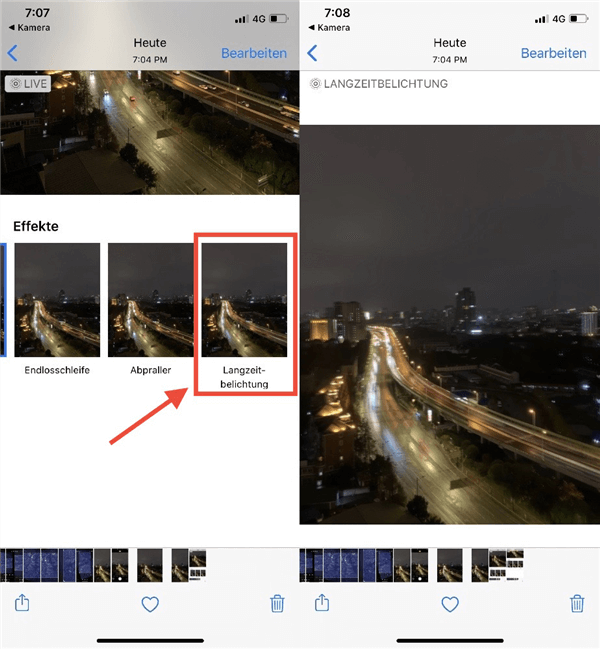
langzeitbelichtung-erstellen-iphone
Tipps für Langzeitbelichtung:
- Der Effekt von Langzeitbelichtung ist leider in keine anderen Apps verfügbar.
- Es gibt noch mehr Effekte, nämlich „Live“, „Endlosschleife“ und „Abpraller“. Wenn Sie Interesse haben, können Sie diese unterschiedlichen Effekte auch probieren.
Die bearbeiteten Fotos auf andere Geräte/Computer übertragen
Nach der Bearbeitung von Fotos sehen sie dann natürlich schöner aus. Möchten Sie diese schönen Fotos auf Ihren Computer oder andere Geräte übertragen? Wenn ja, können Sie „AnyTrans“ herunterladen. Mit dieser App können Sie Ihre Fotos sehr schnell und einfach übertragen/laden/sichern! Hier sind die Schritte:
AnyTrans – iOS-Datenmanagement
Mit AnyTrans können Sie nach Belieben Daten zwischen iPhone, iPad, iPod, iTunes, iCloud und Ihrem Computer übertragen. Alle Funktionen können durch einfaches Drag & Drop oder einen schnellen Klick ausgeführt werden. Ihre Daten und Dokumente können problemlos direkt an jeden beliebigen Ort geflogen werden.
Gratis Herunterladen * 100% Sauber & Sicher
Schritt 1: Öffnen Sie „AnyTrans“ auf Ihrem Computer > Verbinden Sie Ihr iPhone mit Ihrem Computer > Auf der Startseite von „Geräte Manager“ klicken Sie auf „Fotos“.
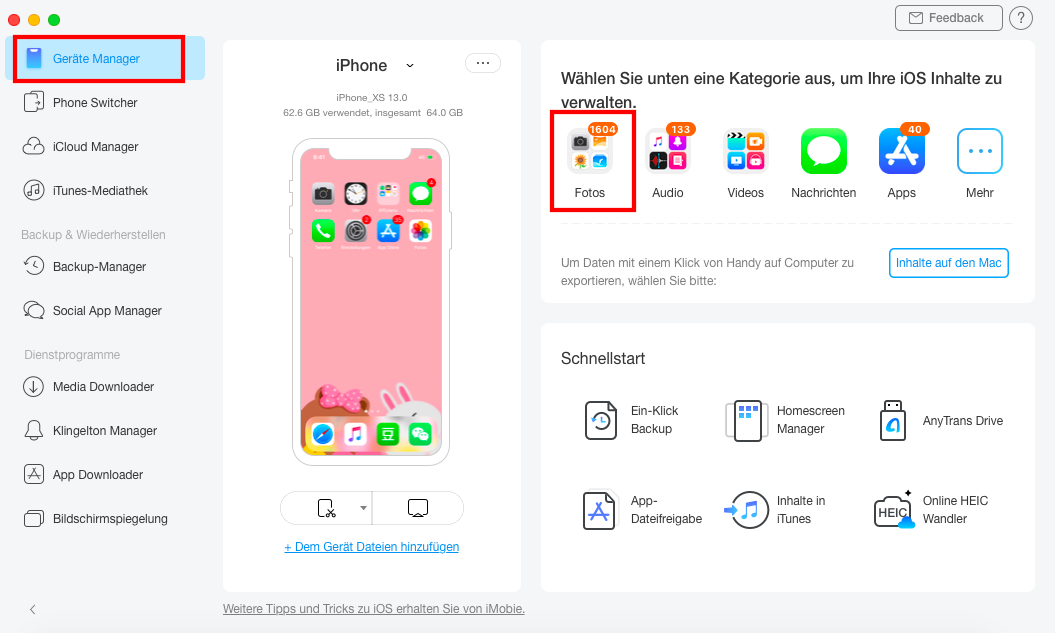
Fotos-wählen-unter-Geräte-Manager
Schritt 2: Wählen Sie die Fotos aus, die Sie übertragen möchten > Wenn Sie die Bilder auf Ihrem Computer übertragen, klicken Sie auf den dritten Button rechts oben der Seite (Nummer 1). Wenn auf das andere iPhone, dann klicken Sie auf den vierten Button (Nummer 2).
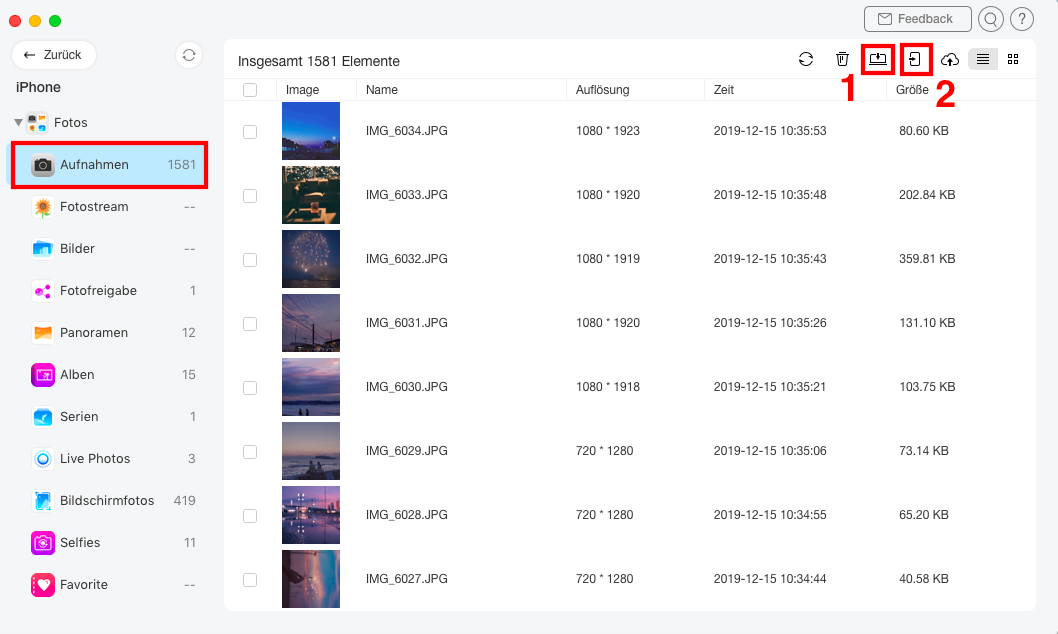
Fotos-auf-Computer-oder-Gerät
Fazit für Fotos Bearbeiten:
Jetzt können Sie diese Funktionen (das Zuschneiden, das Drehen oder die Langzeitbelichtung) probieren! Und in diesem Artikel können Sie auch Bilder schärfer machen. Wenn Sie diese Anleitung nützlich ist, können Sie auch mit Ihren Freunden teilen!
AnyTrans – iPhone Fotos übertragen
- Übertragen Sie innerhalb von 32 Sekunden über 3000 Fotos vom iPhone auf Ihren Laptop/Mac/Windows und umgekehrt.
- Übertragen Sie alle Fotos wie Alben, Fotostream, Fotofreigabe usw.
- Kein Schaden für das Bild und wird in Originalqualität aufbewahrt.
- Geeignet für alle iPhone Modelle und iOS Systeme.
Herunterladen für Win100% sauber und sicher
Herunterladen für Mac100% sauber und sicher
Weitere Fragen über Produkt? Kontaktieren Sie bitte userem Support Team, um Lösungen schnell zu bekommen >